Hogyan lehet letiltani a tűzfalat a Windows 7 lépésről lépésre

Ma megmutatom, hogyan kell kikapcsolni a Windows 7 tűzfal!
Tűzfal a „hét” felelős biztonsági - azaz néhány program azt is lehetővé a hozzáférést a számítógép vagy a laptop, és a többi - nem. Tehát, amire szüksége van, és százszor bizonyított programot blokkolja a tűzfal, és nem működik egyáltalán. Ha van egy jó anti-vírus, amely megvédi a PC-re, akkor a legjobb, hogy tiltsa le a tűzfalat úgy, hogy nem hoz létre okozta zajt.
Hogyan kapcsoljuk ki a Windows 7 tűzfal?
1. Nyissa meg a „Start” menüben a keresőmezőbe írja be a „tűzfal”. kattintson a lehetőséget „Firewall Ablakok» A megjelenő listában.
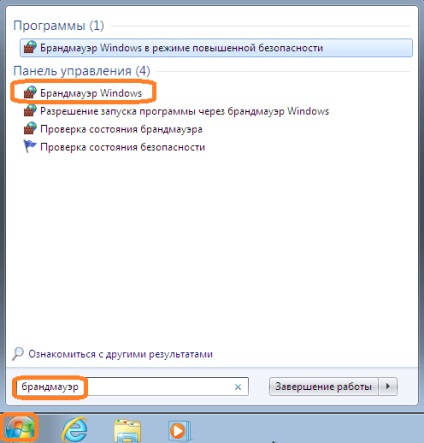
2. Ezután nyissa meg a tűzfal maga irányítani ablakot. Nézd meg a bal oldali oszlopban, majd kattintson a vonal „néven engedélyezése vagy letiltása a Windows tűzfal.”
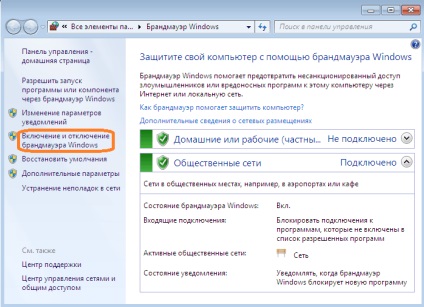
3. Most ki kell dolgozni, és egy otthoni hálózat és kattintson a lehetőséget, „A Windows tűzfal kikapcsolása (nem ajánlott)”, és nyugtázza az „OK” gombot.
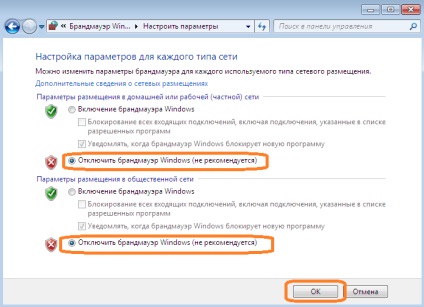
4. Kész! Akkor azonnal látni, hogy a tűzfal ablak megszerezte a mély vörös szín, valamint egy üzenet arra, hogy a tűzfal ki van kapcsolva.
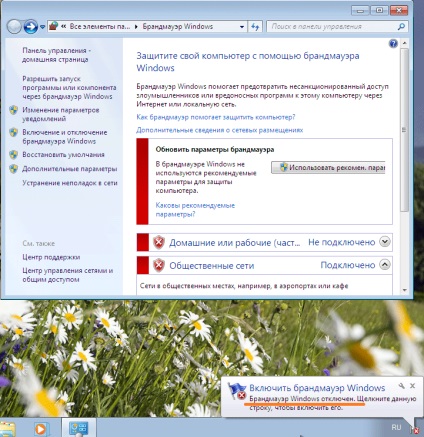
Azonban van egy másik árnyalatot a Windows tűzfal: miután kikapcsolta a szolgáltatást, akkor is működni! Ez veszélyes elzáródás az ő véleménye, a program folytatódni fog. Ezért, ha tovább kell menni -, hogy kapcsolja ki a szolgáltatást, amely az úgynevezett „tűzfal a Windows».
Hogyan kapcsoljuk ki a „Firewall Ablakok»?
1. Ismét megy a „Start” menü, írja be az msconfig a keresősáv és nyomja meg az Entert.
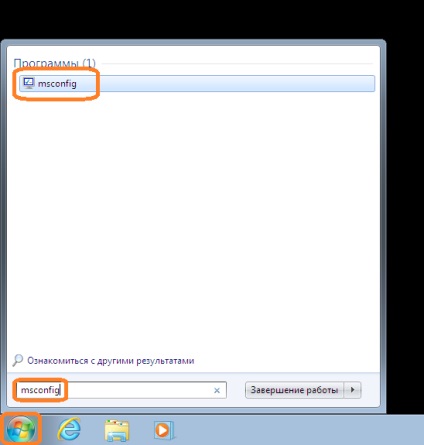
2. Ezt követően megnyílik egy ablak msconfig segédprogramot. Itt meg kell fülre „Szolgáltatások”, ahol van „tűzfal a Windows». Vegye ki a dobozból, és kattintson az „OK” gombot.
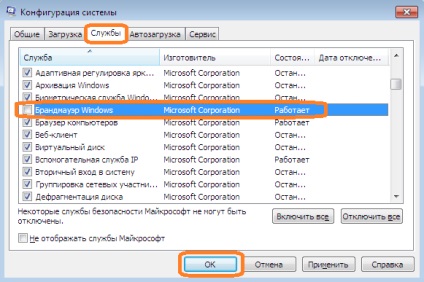
3. A rendszer kérni fogja, hogy indítsa újra a változtatások azonnal érvénybe lépnek. Nyomja meg a „Reset” gombot.
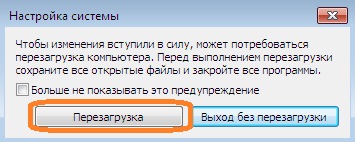
4. Kész! Az újraindítás után a szolgáltatás le van tiltva!
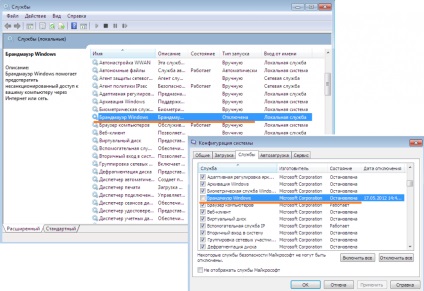
következtetés
Mint látható, tiltsa le a tűzfalat a Windows 7 nem nehéz! Egyszerűen kövesse a program általam javasolt. Remélem, hogy sikerülni fog, és a problémák miatt elzáródása a programok a tűzfal már nincs ott!